教程介绍
有时候,我们会遇到Windows11移动硬盘无法安全弹出的问题,担心直接拔出会损坏硬盘,其实我们只需要重启相关进程就可以解决了。
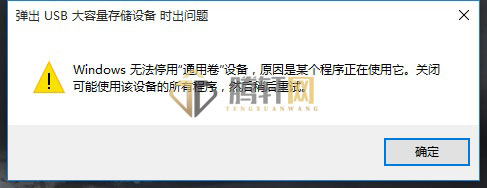
解决方法
方法一
1、如果你的移动硬盘可以正常使用,只是无法弹出。
2、那么可以尝试右键开始菜单,打开“任务管理器”
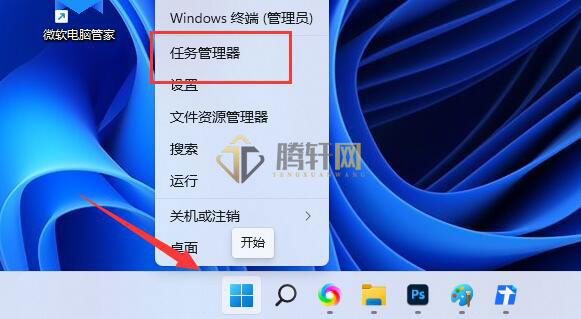
3、在其中找到并右键“Windows资源管理器”,选择“重新启动”
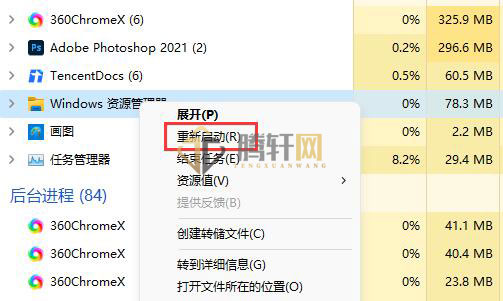
方法二
1、如果重启资源管理器不行,可以右键开始菜单,打开“运行”
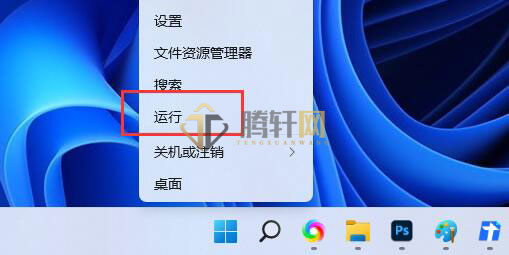
2、打开后,输入“MSConfig”,回车运行。
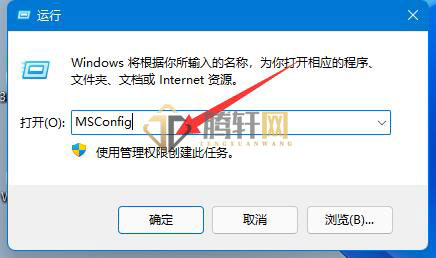
3、打开系统配置后,进入“服务”选项卡。
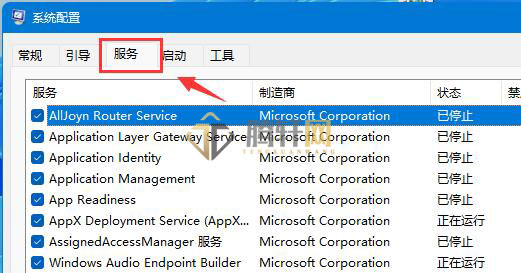
4、然后勾选“隐藏所有Microsoft服务”,点击“全部禁用”
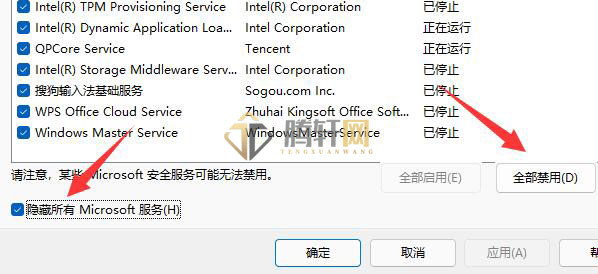
5、禁用后,重启电脑应该就可以安全弹出移动硬盘了。(弹出后可以回到上一步,重新启用需要的服务)
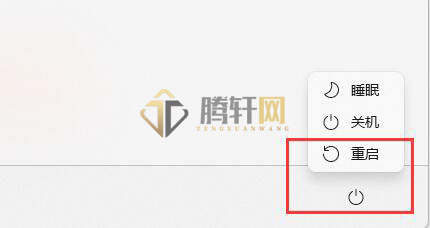
以上本篇文章的全部内容了,感兴趣的小伙伴可以看看,更多精彩内容关注腾轩网www.tengxuanw.com







